– "Mac의 인터넷 복구가 멈추고 Apple 서버에 연결되지 않는 것 같을 때, 전체 디스크(시작 디스크만이 아니라)를 지운 후 Mac의 디스크 유틸리티로 돌아가려면 어떻게 해야 하나요?"
– "저는 '인터넷 복구'에 대한 언급을 보았고 집에서 할 수 있을 만큼 간단한지 궁금합니다. 하지만 Mac에서 인터넷 복구로 OS X를 다시 설치하면 사진과 다른 파일이 삭제될까요?"라는 질문이 있습니다.
– "문제는 인터넷 복구가 작동하지 않는다는 것입니다. 진행률 표시줄도 없고 이더넷 케이블을 연결하거나 연결하지 않고 시도해 보았지만 아무것도 남지 않았습니다."
위의 질문에서 인터넷 복구의 정의와 인터넷 복구 모드로 들어가는 올바른 단계인 이 문서의 주제를 쉽게 얻을 수 있습니다. 다음과 같이 작동하면 Mac 복구 모드가 작동하지 않는 문제와 인터넷 복구 오류가 발생할 가능성이 많이 줄어듭니다.
따라서 인내심을 갖고 몇 분 동안 이 기사를 읽으면 무엇이 무엇인지 파악하는 데 많은 도움이 될 수 있습니다. 맥 인터넷 복구 이다. 그 후에는 인터넷 복구 모드에서 Mac을 직접 시동하는 것이 더 쉬울 것입니다.
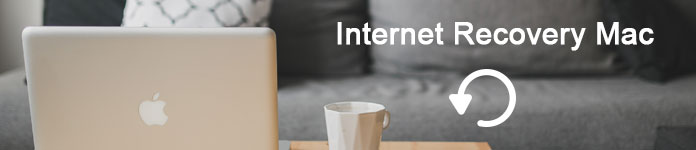
1 부. 인터넷 복구 Mac이란 무엇입니까
우선 Mac에서 인터넷 복구가 무엇인지 아는 것이 중요합니다. Internet Recovery는 인터넷 기반 버전의 맥 복구 모드, Apple 서버에서 복구 도구를 로드합니다.
좀 더 구체적으로 말하자면, Mac Internet Recovery 모드를 사용하면 구입 당시부터 공장 출하 시 미리 로드된 OS X 버전을 다시 설치할 수 있습니다. 인터넷 복구로 OS X을 다시 설치하여 Mac의 시동 디스크 문제를 해결할 수 있습니다. 맥 냉동, Mac 검은 화면 등
그렇다면 표준 복구 모드 대신 인터넷 복구 모드를 사용하여 Mac을 재설치해야 하는 시기와 이유는 무엇입니까?
음, OS 디스크를 휴대하지 않고 재설치를 수행해야 할 때 Mac 인터넷 복구 모드로 들어가 즉시 시작할 수 있습니다. 그리고 별도의 운영 체제 파일을 다운로드할 필요가 없습니다.
전체적인 과정은 쉬운 운영입니다. 다음은 Mac 인터넷 복구에 대해 자주 묻는 질문입니다.
2 부. 인터넷 복구 Mac에 들어가는 방법
이제 Internet Recovery를 열고 Mac 컴퓨터에 최신 호환 버전을 설치할 차례입니다.
Internet Recovery Mac 모드로 들어가는 단계는 다음과 같습니다.
1 단계 Mac에서 인터넷 복구 시작
Mac 컴퓨터의 "Apple" 메뉴에서 "재시동" 또는 "전원"을 선택하십시오. 다시 시작하는 동안 움직이는 지구본이 나타날 때까지 "Command", "Option" 및 "R" 키를 동시에 길게 누를 수 있습니다. "인터넷 복구를 시작하는 중입니다. 시간이 걸릴 수 있습니다."라는 알림이 표시됩니다.
참고: Mac 노트북을 사용하는 경우 내장 키보드를 사용하십시오.
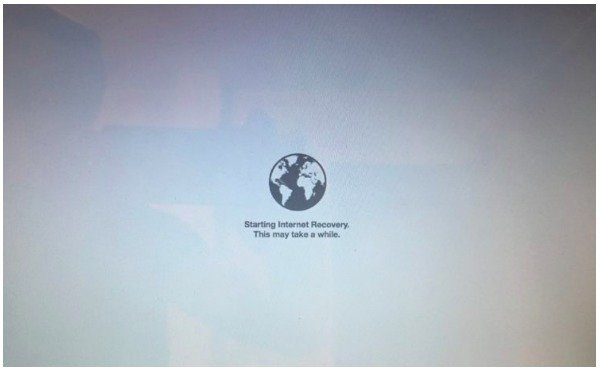
2 단계 인터넷에 연결하다
Wi-Fi 메뉴가 나타나면 드롭다운 메뉴에서 사용 가능한 Wi-Fi 네트워크를 선택합니다. 인터넷 연결은 인터넷 복구가 Apple 서버에서 복구 도구를 로드하는 데 중요한 역할을 하기 때문입니다.

Wi-Fi 페이지를 직접 보지 않고 비밀번호를 입력해야 할 수도 있습니다. 시키는 대로 하고 키보드에서 "Enter"를 눌러 계속 진행합니다.
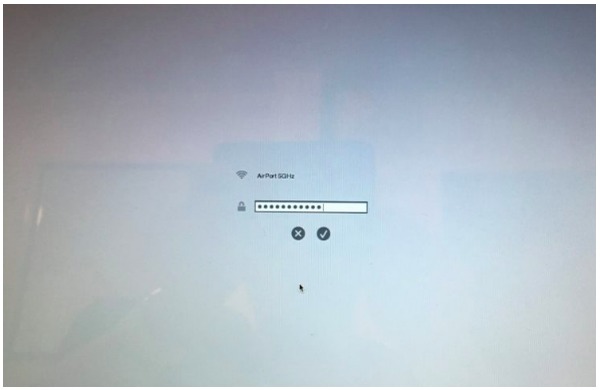
참고: Internet Recovery Mac Ethernet 사용자의 경우 Wi-Fi 네트워크에 연결할 필요가 없습니다.
3 단계 Internet Recovery Mac 재설치가 완료될 때까지 기다리십시오.
그런 다음 Mac 컴퓨터가 복구 시스템 이미지 다운로드를 시작하고 OS X 버전을 자동으로 다시 설치합니다. 인터넷 연결에 따라 완료하는 데 몇 분에서 몇 시간이 걸립니다. 따라서 Mac을 전원 어댑터에 연결하는 것이 좋습니다.
그렇지 않으면 Mac OS가 인터넷 복구를 계속 로드하는 동안 주스가 부족해집니다.
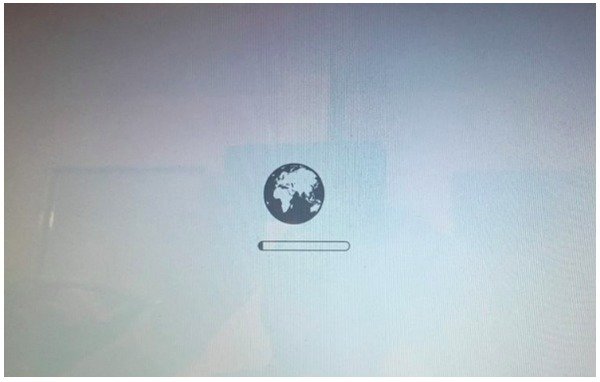
마지막으로 OS X 유틸리티 창에서 "OS X 재설치"를 선택할 수 있습니다. 게다가, 당신은 또한 할 수 있습니다 Mac 컴퓨터 복원 Time Machine 백업에서 디스크 오류를 수정하기 위해 디스크 유틸리티를 사용하여 디스크를 복구하거나 지울 수 있습니다.
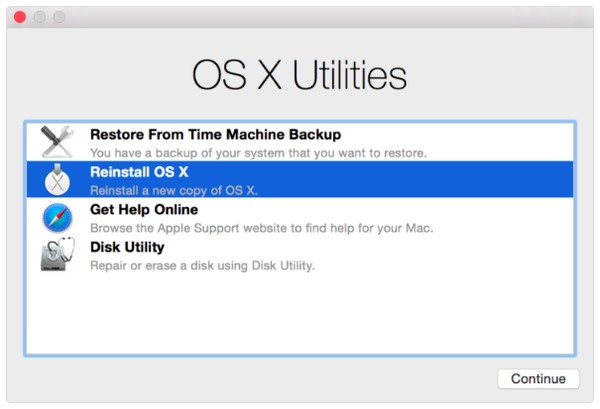
Mac 복구 모드가 멈추거나 작동하지 않는 경우 시동 관리자를 사용하여 외장 스토리지 드라이브 또는 부팅 가능한 OS X 사본이 있는 연결된 드라이브에서 컴퓨터를 재부팅할 수 있습니다.
놓치지 마세요 : Mac용 최고의 iPhone 백업 추출기
3 부. Mac에서 인터넷 복구에 대한 FAQ
1. 인터넷 복구는 얼마나 걸립니까?
Wi-Fi 또는 이더넷 네트워크에서 DHCP를 사용하여 macOS 11을 다시 설치해야 합니다. 실제로는 무선 네트워크 속도에 따라 다릅니다. 특히 인터넷 연결 상태가 좋지 않은 경우 시간이 오래 걸립니다.
2. Mac이 복구 모드로 부팅되지 않으면 어떻게 합니까?
다른 Mac 컴퓨터를 찾아 대상 Mac OS를 dmg 형식으로 다운로드합니다. 나중에 다른 Mac에서 디스크 유틸리티를 사용하여 외장 하드 드라이브(최소 8GB)에 OS를 마운트합니다. 해당 하드 드라이브를 사용하여 MacBook 컴퓨터를 부팅한 다음 새 OS를 성공적으로 설치하십시오.
3. Mac에서 인터넷 복구를 시작하기 전에 무엇을 해야 합니까?
가장 중요한 것은 Mac을 백업하는 것입니다. Time Machine 기능을 사용하여 Mac을 백업할 수 있습니다.
4. Internet Machine에서 Mac을 복원할 수 있는 조건은 무엇입니까?
그러기 위해서는 두 가지를 확실히 해야 합니다. 하나는 문제가 발생하기 전에 백업을 만들었다는 것입니다. 다른 하나는 Mac에서 복구 모드로 들어갈 수 있다는 것입니다.
Mac OS X/11을 다시 설치하고 iOS 장치를 복원하는 위의 방법을 사용하면 쉽고 빠르게 문제를 해결할 수 있습니다. 여전히 Mac 인터넷 복구가 작동하지 않고 관련 문제가 있는 경우 아래에 메시지를 남겨주세요. 인터넷 복구 모드에서 Mac을 시동하는 더 나은 솔루션이 있다면 아이디어를 공유할 수도 있습니다.




